Jadual Kandungan
ulasan editor foto piZap
pizap ialah penyunting gambar berasaskan dalam talian yang lebih menyeronokkan serta remeh berbanding yang lain – dan itu tidak selalunya sesuatu yang negatif. pizap sesuai untuk semua pengguna, dari pemula hingga pakar. Alat ini tersedia dalam versi percuma dan premium. Versi percuma menawarkan banyak pilihan untuk mengubah gambar anda sebagai persediaan untuk disiarkan di media sosial. Walau bagaimanapun, jika anda mahukan eksport dengan resolusi lebih tinggi, anda perlu meningkatkan kepada keahlian premium yang lebih mahal.
Apakah Editor Foto piZap?
pizap ialah editor foto yang menakjubkan serta pembina kolaj, dan alat reka bentuk. Alat penyuntingan seperti teks, sempadan dan pelekat boleh ditambah serta penapis dan kesan. Fon dan alatan baharu tersedia untuk pengguna menikmati pengalaman penyuntingan yang berbeza. Pengguna boleh menukar gambar membosankan mereka menjadi karya agung dengan satu klik mudah. Ia termasuk berjuta-juta gambar stok dan penapis. Anda boleh membuat kolaj dengan mencampurkan bentuk, hati dan ratusan pelekat berwarna. Pembina kolaj PiZap mudah digunakan dan menawarkan lebih 1000 corak dan gaya.
Ciri-ciri piZap
pizap ialah salah satu alat penyuntingan foto dan membuat kolaj berasaskan dalam talian terbaik dan paling banyak digunakan. Alat ini dilengkapi dengan banyak ciri dan fungsi yang menjadikannya salah satu penyelesaian penyuntingan foto berasaskan dalam talian terbaik. Berikut adalah beberapa ciri yang paling menakjubkan alat ini diserlahkan di bawah:
Mudah untuk digunakan
Salah satu ciri yang paling menakjubkan alat penyunting foto dalam talian ini ialah ia sangat mudah digunakan. Alat ini dilengkapi dengan antara muka yang mudah serta mesra pengguna yang boleh difahami dengan baik. Orang yang mempunyai sekurang-kurangnya idea asas tentang penyuntingan foto boleh mengedit foto dalam alat ini dengan mudah. Anda tidak perlu memerlukan pengalaman tambahan untuk bekerja dengan editor foto ini.
Templat terbina dalam
Editor foto piZap dilengkapi dengan koleksi templat terbina dalam yang banyak. Walaupun kedua-duanya tidak tersedia dalam versi percuma, mereka yang tersedia adalah sangat baik dalam kualiti. Pengguna boleh mencipta reka bentuk yang sangat baik dengan templat kualiti premium pra-bina ini.
Set fungsi
Kebanyakan alat penyuntingan foto berasaskan dalam talian dilengkapi dengan fungsi penyuntingan terhad. Nasib baik, editor foto piZap dilengkapi dengan banyak fungsi penyuntingan. Daripada Pelarasan asas kepada fungsi lain, semuanya sangat berfungsi. Ia mempunyai banyak koleksi sempadan dan bingkai imej, pelekat, grafik serta beberapa ikon media sosial. Anda boleh menjadikan foto anda lebih menakjubkan dengan menggunakan fungsi ini.
Kesan dan Penapis
Walaupun PiZap mempunyai beberapa penapis dan kesan yang halus, kebanyakan pilihannya lebih menyeronokkan dan lebih menarik, yang bukan perkara yang buruk. Semua kesan dan penapis adalah sangat baik dalam kualiti. Walaupun semua ciri dan penapis tidak tersedia dalam pelan percuma, anda boleh mengaksesnya dengan membeli pelan pro. Kesan dan penapis ini akan memberikan imej anda penampilan yang baharu dengan meningkatkan kualiti keseluruhan imej.
Alat Kos Berkesan
piZap tersedia dalam versi percuma dan premium. Walaupun versi percuma cukup bagus untuk pemula tetapi anda tidak boleh mengakses semua ciri dan fungsi dengan versi percuma. Jika anda perlu menggunakan lebih banyak fungsi premium alat ini, anda perlu menggunakan pelan pro. Nasib baik, editor berasaskan dalam talian ini menawarkan pelan pro pada kos rendah yang tidak akan merosakkan bank anda.
Alat yang sangat serasi
Salah satu ciri lain yang paling baik dari alat penyunting foto asas ini ialah ia adalah alat yang sangat serasi. Anda boleh menggunakan alat ini pada mana-mana peranti, tidak kira apa konfigurasi peranti itu. Alat ini berfungsi dengan hampir semua jenis perisian penyemakan imbas web seperti Google Chrome, Mozilla Firefox, Microsoft Edge dan banyak lagi. Anda tidak perlu memasang sebarang perisian untuk menggunakan alat penyunting foto berasaskan dalam talian ini.
Pelan & Harga piZap
editor foto piZap datang dengan kedua-dua versi percuma dan premium. Walaupun versi percuma cukup bagus untuk pemula tetapi anda perlu membeli pelan Pro jika anda ingin mengakses semua fungsi penyuntingan. Nasib baik, piZap menawarkan versi Pronya pada kos yang berkesan. Anda perlu membayar $59.99 untuk setahun. Anda juga boleh membeli alat ini secara bulanan, dan ia akan menelan kos $9.99 sebulan. Jadi, jika anda membeli pelan pro tahunan, ia akan menjimatkan kos sebanyak 50%.
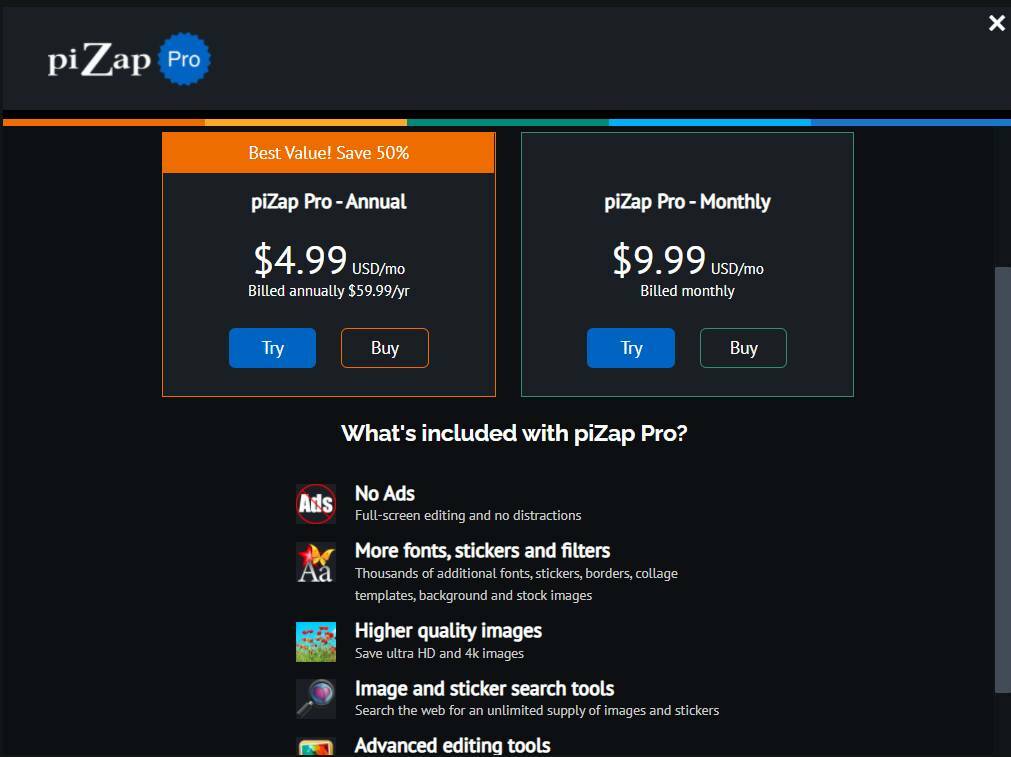
Bagaimana untuk mengedit foto dalam editor foto piZap?
Editor foto ini dilengkapi dengan antara muka yang mudah dan mesra pengguna. Semua fungsi penyuntingan di dalam antara muka boleh difahami dengan baik untuk pemula. Ciri ini menjadikan alat penyunting foto ini mudah digunakan. Daripada pemula hingga pakar, sesiapa sahaja boleh mengedit foto dengan mudah menggunakan alat ini. Mari kita lihat cara mengedit foto dalam alat penyunting foto piZap_
Langkah 01: Pergi ke Alat
Editor foto dalam talian piZap berfungsi dengan hampir setiap perisian penyemakan imbas web. Buka sebarang perisian penyemakan imbas web pada peranti anda dan kemudian pergi ke alat penyuntingan foto piZap. Selepas mengakses alat, anda akan menemui pilihan bernama Cuba piZap Free. Klik pada Edit pilihan.
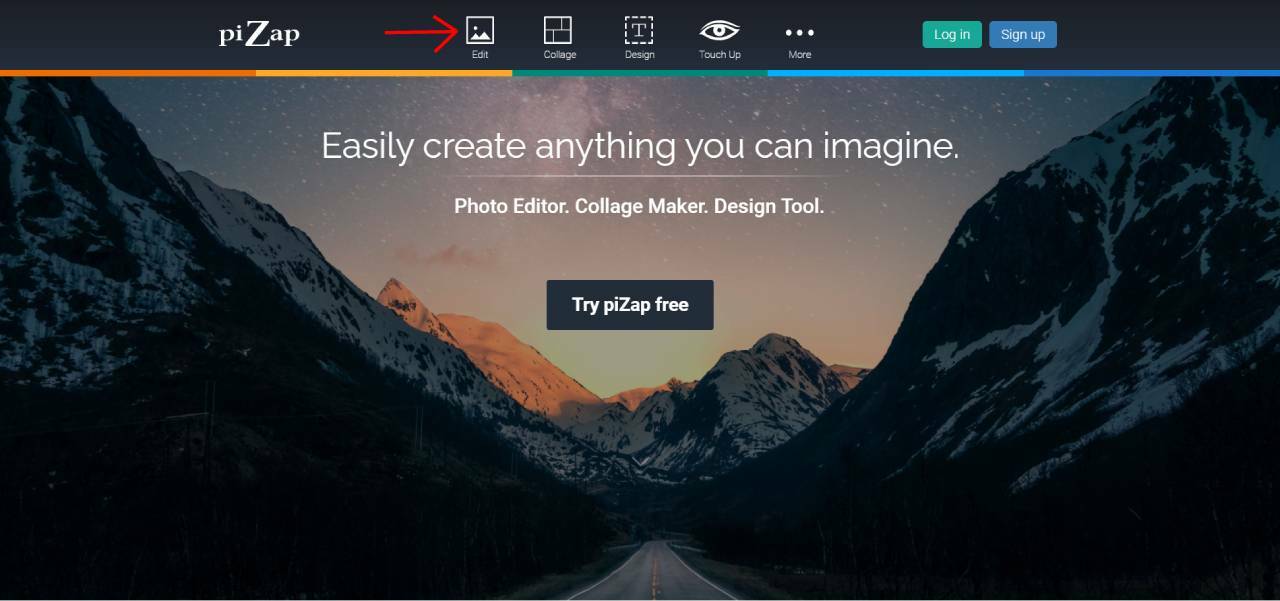
Selepas mengklik pada pautan itu, anda akan diminta untuk mendaftar. Di sini anda akan menemui beberapa pilihan untuk mendaftar. piZap membolehkan anda mendaftar melalui Akaun mukabuku / Akaun Gmail / Akaun Twitter and Akaun E-melt. Apa yang anda perlu lakukan ialah mendaftar untuk akaun menggunakan mana-mana satu akaun. Lebih-lebih lagi, jika anda mempunyai akaun sebelumnya, anda boleh log masuk ke dalamnya.
Langkah 02: Import Foto
Selepas melengkapkan proses pendaftaran, tetingkap baharu akan dibuka. Pilihan yang dipanggil Edit Foto akan muncul dalam tetingkap yang baru dibuka. Anda perlu klik pada Edit Photo pilihan untuk mengedit foto.
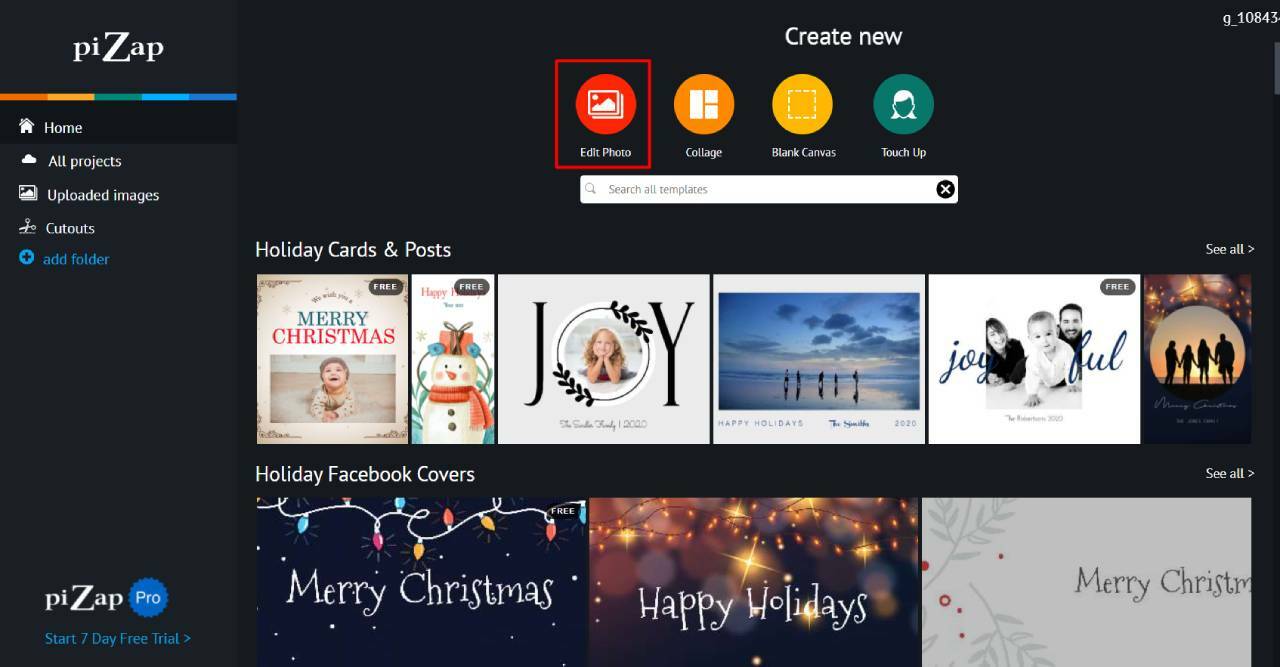
Selepas mengklik pada pilihan yang dipanggil Foto, anda akan dibenarkan mengimport foto. Di sini anda akan menemui beberapa pilihan untuk import imej. piZap membolehkan anda mengimport foto dari Facebook, Dropbox, dan juga menyimpan imej tanpa komputer anda. Pilih lokasi dari mana anda ingin mengimport imej sasaran anda dan buka foto dalam antara muka piZap.
Langkah 03: Lakukan Pelarasan Asas
Sebaik sahaja anda membuka foto yang dipilih dalam antara muka piZap, anda akan melihat banyak pilihan penyuntingan di sini. Pada mulanya, terdapat alat pelarasan asas. Dengan alat ini, anda boleh membuat beberapa pelarasan asas pada foto anda.
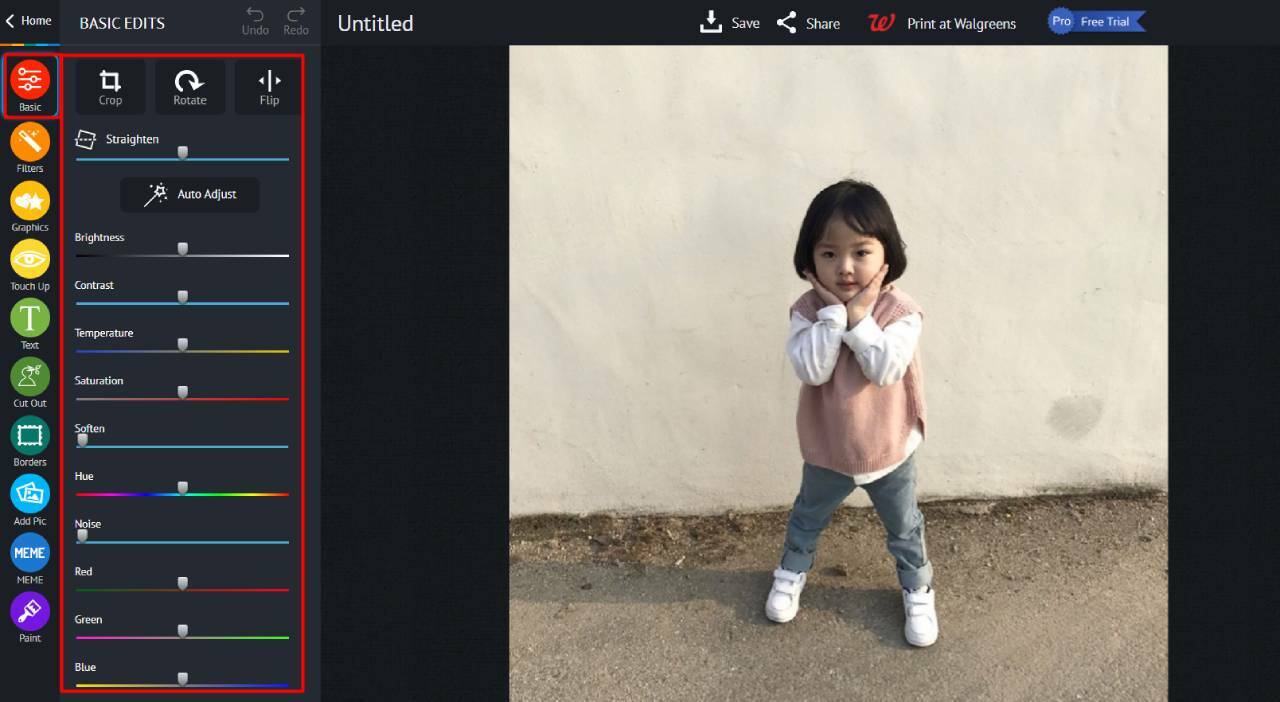
Dengan Alat Asas, anda boleh memotong dan menampal imej. Ia juga membolehkan anda memutar imej anda serta membalikkannya. Selain itu, dengan alat ini, anda boleh melakukan lebih banyak pelarasan asas selain kecerahan imej, kontras dan ketepuan.
Langkah 03: Gunakan pilihan lain
Jika anda ingin menjadikan foto anda lebih hebat, anda boleh menggunakan penapis foto pada imej anda. piZap mempunyai banyak koleksi penapis untuk dipilih. Walau bagaimanapun, beberapa penapis ini hanya tersedia untuk pelan pro. Tetapi terdapat juga banyak penapis percuma untuk digunakan.
Anda juga boleh menambah pelekat/grafik pada imej. piZap mempunyai koleksi grafik, pelekat serta beberapa ikon yang banyak. piZap juga membolehkan anda menambah teks dengan imej anda. Ia mempunyai beberapa gaya fon.
Salah satu perkara yang menakjubkan tentang alat penyunting foto ini ialah ia dilengkapi dengan banyak bingkai foto atau reka bentuk sempadan. Walaupun kebanyakannya hanya untuk versi pro, anda akan menemui reka bentuk sempadan/bingkai yang menakjubkan di sini untuk akaun percuma.
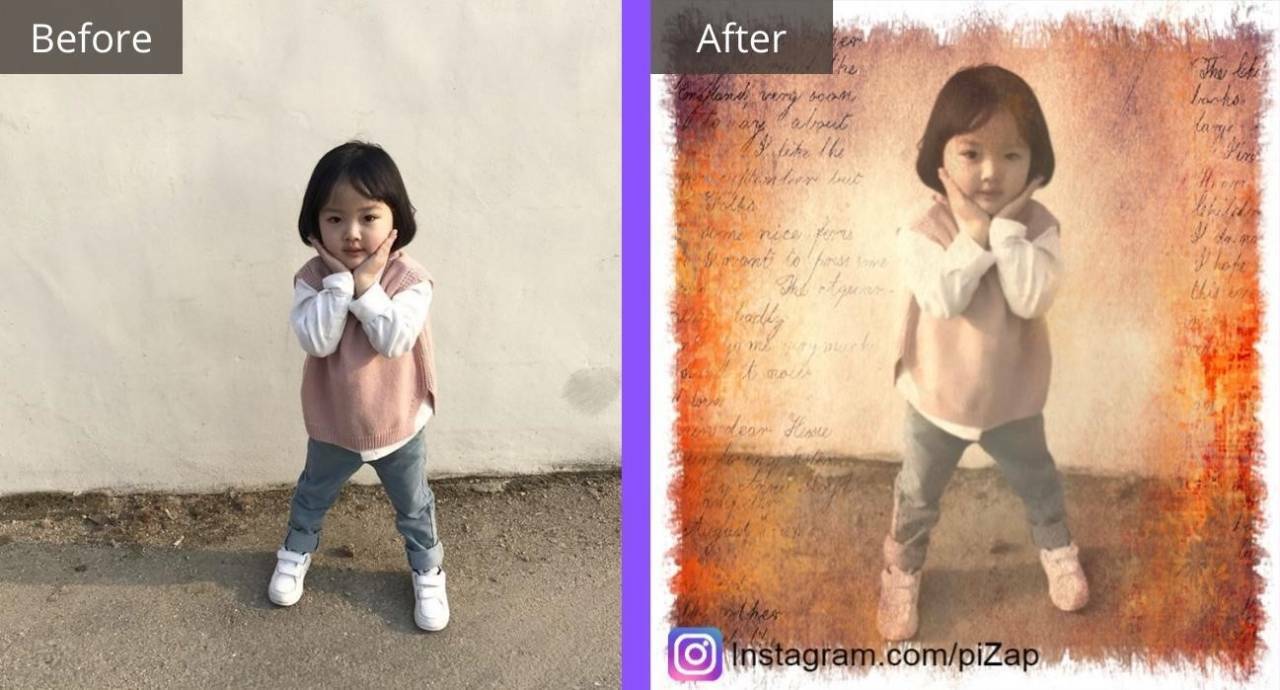
Bagaimana untuk membuat foto kolaj menggunakan piZap Collage Maker?
Alat ini membolehkan anda membuat foto kolaj yang menakjubkan dengan mudah. Ia mempunyai banyak reka bentuk susun atur yang memudahkan untuk membuat foto kolaj yang menakjubkan. Mari kita lihat cara membuat foto kolaj menggunakan pembuat kolaj piZap.
Langkah 01: Pilih Reka Bentuk Reka Letak
Untuk membuat foto kolaj dengan pembuat kolaj piZap, pergi ke editor foto piZap dan kemudian klik pada pilihan Pembuat kolaj.
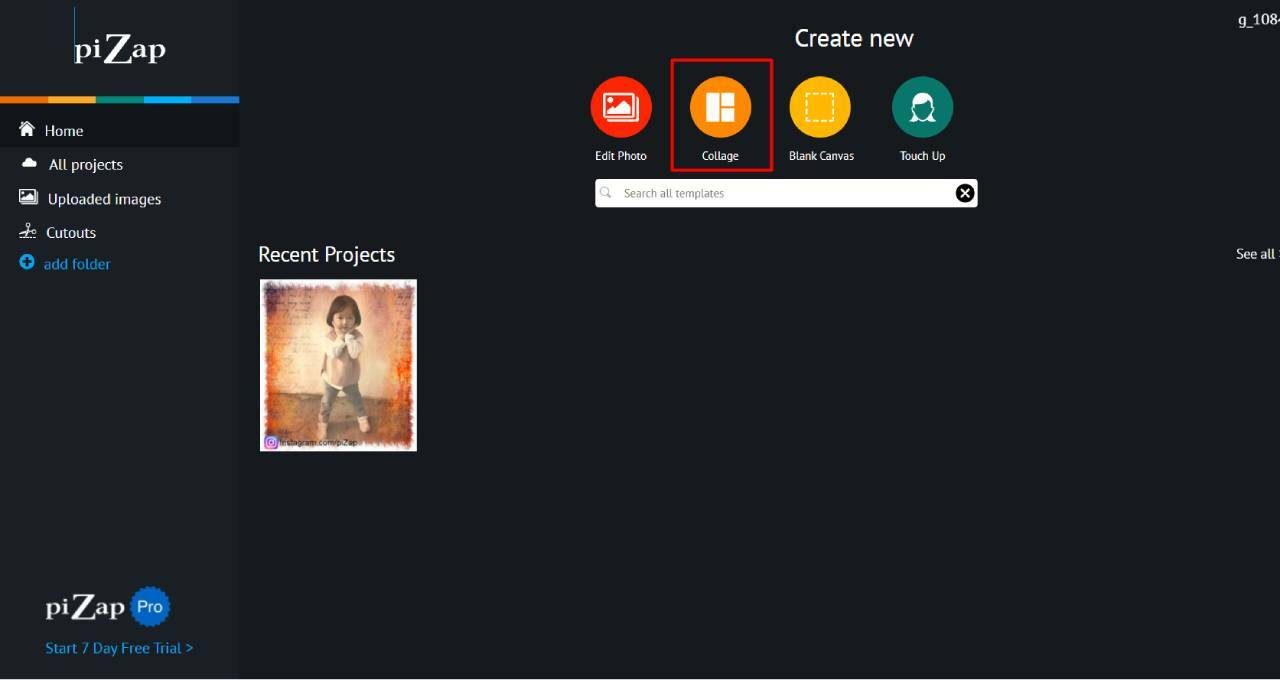
Mengklik pada pilihan ini akan membuka sub-tetingkap di mana anda akan melihat banyak reka bentuk susun atur. Dari sini, anda perlu memilih susun atur pilihan anda dan mula bekerja.
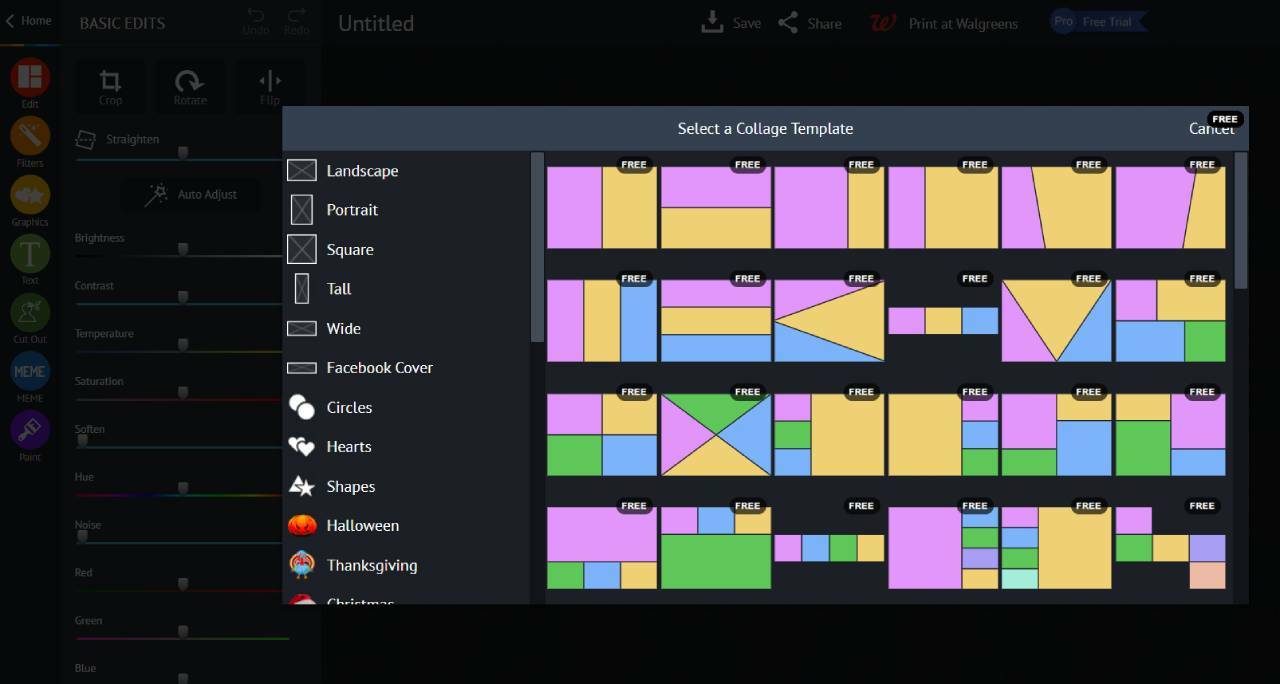
Langkah 02: Isikan sel dengan imej
Selepas memilih reka bentuk susun atur, anda perlu menggantikannya dengan imej sel. Apa yang anda perlu lakukan ialah memilih beberapa imej yang anda ingin gunakan untuk membuat foto kolej. Penggantian Sel Imej John hanya mengklik pada sel satu demi satu; mereka akan membenarkan anda mengimport imej anda.
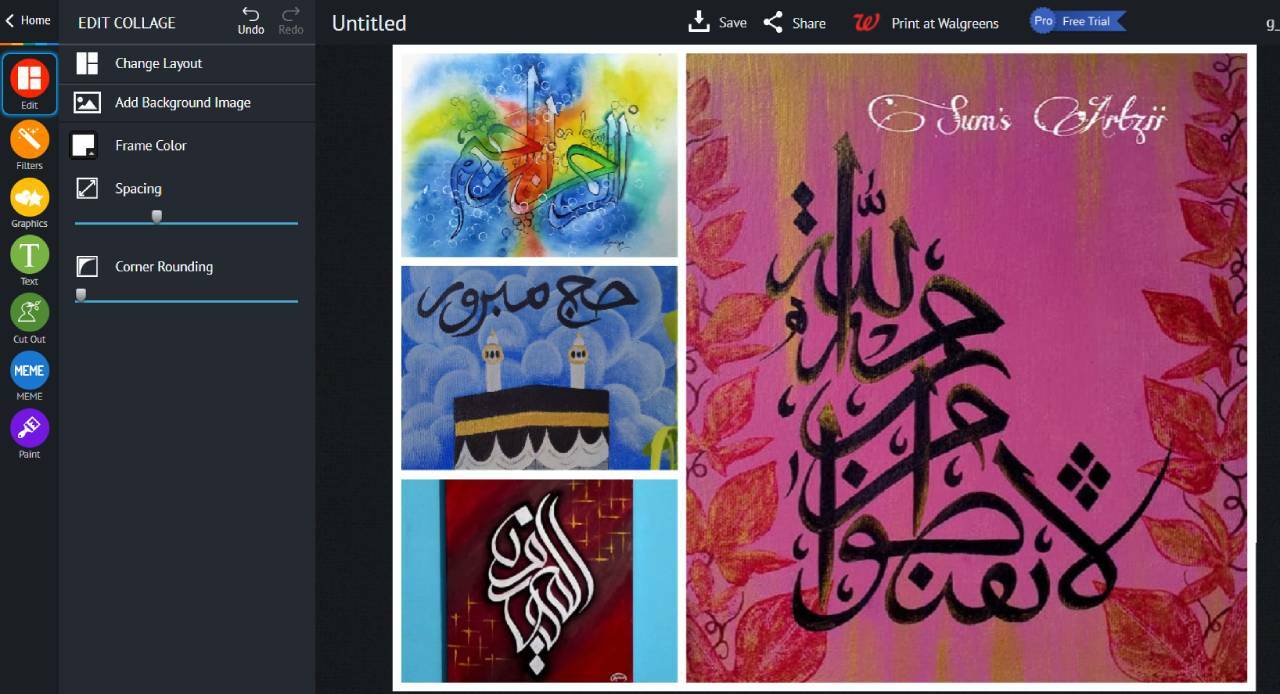
Langkah 03: Lakukan Pelarasan asas
Selepas mengisi sel dengan imej, anda kini boleh melakukan beberapa pelarasan asas. piZap membolehkan anda melaraskan jarak sel, Pembundaran Sudut, dan juga membolehkan anda menetapkan imej latar belakang.
Jadi, selepas membuat foto kolaj yang menakjubkan dengan menggunakan semua fungsi yang ada, kini tiba masanya untuk mengimport imej tersebut.
KEBAIKAN dan KEBURUKAN piZap
Kelebihan
- Dicipta dengan banyak fungsi penyuntingan foto
- Antara muka yang ringkas dan mesra pengguna menjadikannya mudah untuk digunakan
- Didatangkan dengan koleksi templat pra-bina yang banyak
Kekurangan
- Alat ini sedikit lebih mahal daripada editor foto berasaskan dalam talian yang lain.
SOALAN LAZIM
Firman Akhir
Banyak editor foto percuma cuba meniru kecanggihan Photoshop, jadi senang untuk menemui satu yang menekankan kepentingan berseronok semasa mengedit. Terdapat banyak pilihan penyuntingan berbeza yang tersedia di PiZap, daripada yang halus kepada yang lucu. Ia sangat baik untuk menyediakan gambar untuk dimuat naik pada platform rangkaian sosial.